Как загрузить фото для поиска в Яндекс
Поисковая система Яндекс уже давно умеет искать по картинкам. Нужно лишь загрузить пример, и в результатах появятся десятки копий или похожих изображений. По фото пользователи могут искать людей, товары, названия фильмов и книг, а также узнать, как называется насекомое или растение.
Как добавить картинку для поиска в Яндекс через браузер
Яндекс найдёт всё, если передать поисковику фото того, что вы ищите в интернете. Это может быть, например, неизвестная для вас порода собак. Яндексу неважно, каким браузером вы пользуетесь. Поиск по фото будет работать в любой программе одинаково. Подготовьте картинку, и можно приступать.
- Откройте главную страницу поисковика https://ya.ru.
- Нажмите кнопку поиска по изображениям в строке.
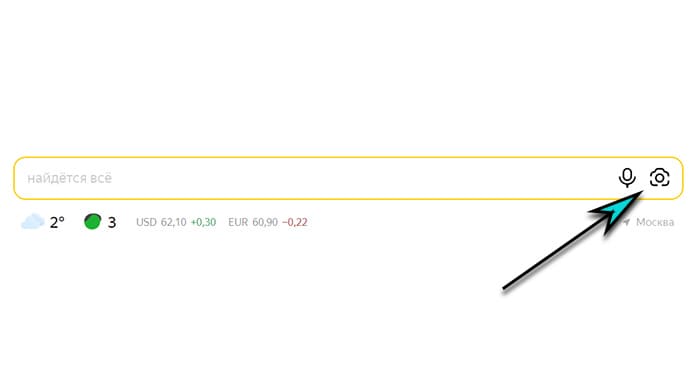
- В проводнике выберите свою фотографию для загрузки в Яндекс.
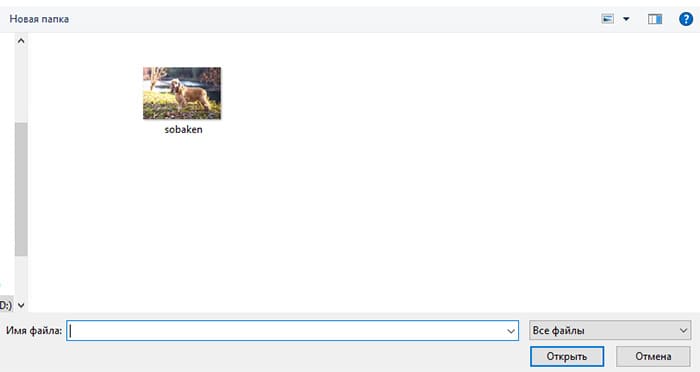
- Смотрите результаты.
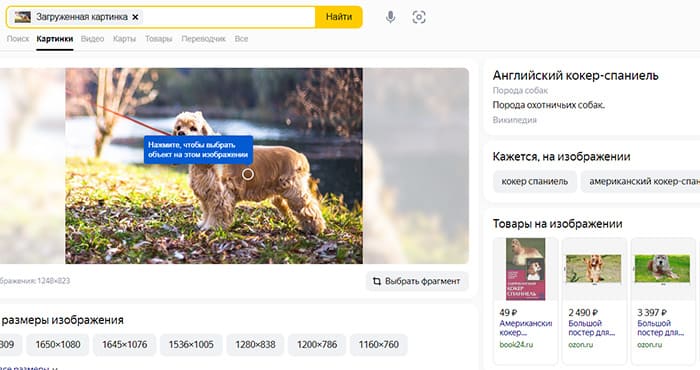
Алгоритм поиск определяет объект и называет его в правом баннере. В нашем случае он сделал это совершенно точно – собака действительно породы кокер-спаниель. Дополнительно поиск предлагает результаты на других сайтах и товары, соответствующие объекту на картинке: собачий корм, магазины с товарами для животных и прочее.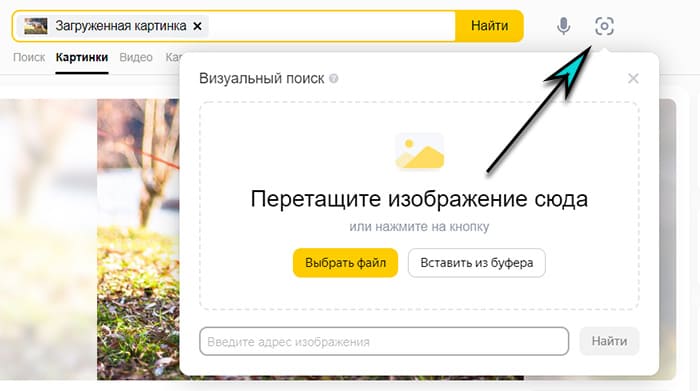
С этого окна пользователь может начать поиск, добавив новую фотографию. Рядом с поисковой строкой нажмите на объектив и вставьте из буфера обмена или перетащите другое изображение. Есть и третий вариант – вставить ссылку.
Если на снимке много разных объектов, поиск постарается выделить их и предложит выбор главного.
Как загрузить фото в Яндекс для поиска через телефон
В браузере на смартфонах поисковик работает аналогично. На сайте ya.ru воспользуйтесь кнопкой с камерой и добавьте скриншот или фотографию. Рекомендуем установить Яндекс поисковиком по умолчанию. Искать также можно в приложениях: Яндекс Браузер, Яндекс с Алисой, Яндекс Старт. Если в вашем телефоне установлено одно из них, запустите его и загрузите картинку для поиска.
- Нажмите на пиктограмму фотокамеры в поисковой строке Яндекс.
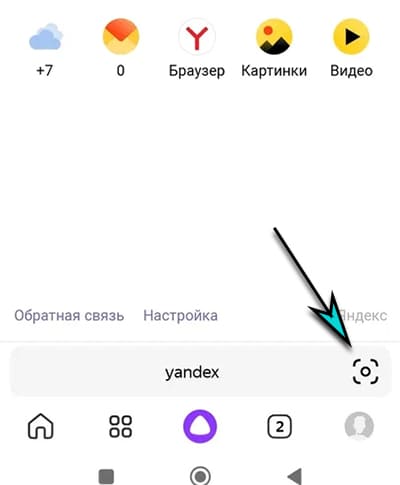
- Откроется умная камера, с её помощью добавьте картинку из галереи телефона. Если предложение добавить фото не появилось, галерею можно открыть кнопкой в правом нижнем углу экрана.
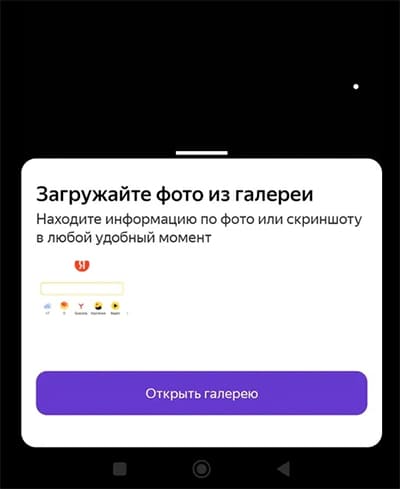
- Выберите фото для загрузки, и результат будет на экране.
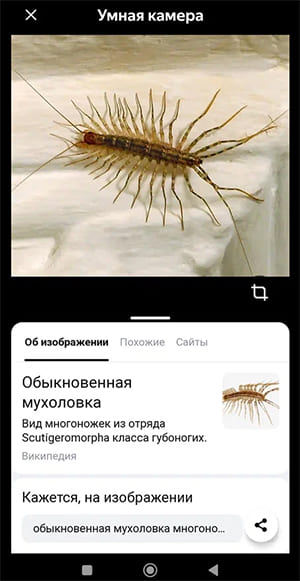
Поиск по картинкам в Яндекс работает только на подключенном к интернету телефоне.
Обратите внимание на другие функции приложения. В нём можно мгновенно переводить текст на изображении, сканировать штрих-коды, искать товары. Умная камера способна это делать с готовой картинкой или при съемке в реальном времени. 
Чтобы искать через камеру телефона, выберите для неё режим работы в приложении Яндекс, наведите на объект и поймайте фокус; дайте несколько секунд приложению на определение объекта; прикоснитесь к названию или сделайте снимок и отправьте в поиск.
Что Яндекс может найти по картинке
Яндекс перебирает за доли секунды миллионы изображений. При этом как и человек не лучшим образом распознаёт нечёткие, размытые фотографии. Иногда делает ошибки, но такое случается крайне редко. Алгоритм умудряется определять черты лица и различает похожих людей. А также:
- Легко определит название кроссовок и найдёт для вас самую низкую цену в интернете;
- Узнает, кто изображён на фотографии. Если в сети есть другие фото этого человека – вы их получите в результате;
- По картинке в Яндекс пользователь может попытаться найти своего двойника в интернете;
- В бумажных версиях книг или журналах камерой можно переводить текст на любом языке. Пока функция работает только в мобильном приложении;
- Узнайте, как называется шрифт, который нашли в сети;
- Ищите любые товары в интернет-магазинах картинкой.
Кроме всего этого надеяться на положительный результат поиска можно в том случае, если у вас есть только часть изображения. Яндекс найдёт для вас оригинал.
Поиск в Яндекс по картинке из интернета
Для того, чтобы начать поиск с картинкой не обязательно скачивать её в память устройства из интернета. Можно это сделать прямо в браузере из контекстного меню.
- Откройте веб-страницу с картинкой.
- Нажмите на ней ПКМ.
- Выберите пункт Искать в Яндекс.
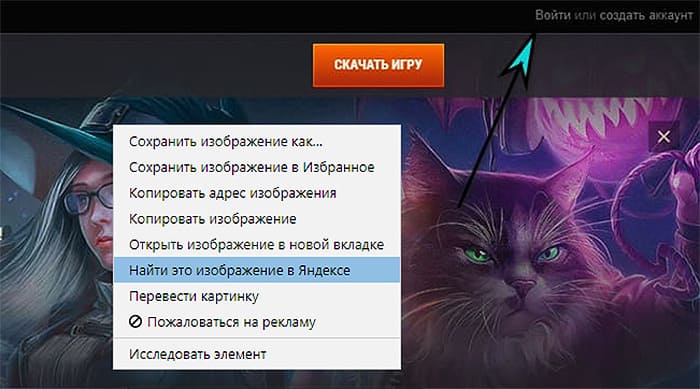
На странице результатов будет возможность выбрать объект, который на фото вас интересует больше остальных. На картинке может быть текст на иностранном языке, выберите кнопку Текст на изображении, чтобы Яндекс прочитал его для вас и перевёл.
Не удалось загрузить изображение в Яндекс
Если во время добавления картинки ваше приложение отказывается её принимать, попробуйте сделать это через браузер.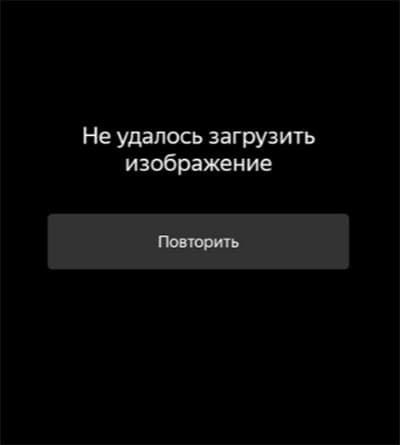 Перейдите на главную страницу поисковика и выберите кнопку для загрузки картинки.
Перейдите на главную страницу поисковика и выберите кнопку для загрузки картинки.
В приложении пользователь мог заблокировать доступ к галерее либо хранилищу файлов в телефоне. Проверить это можно в параметрах.
- Нажмите на кнопку приложения, в котором происходит ошибка.
- Удерживайте до появления меню, в нём выберите О приложении.
- Выберите – Разрешения.

- Откройте доступ к файлам и галерее.
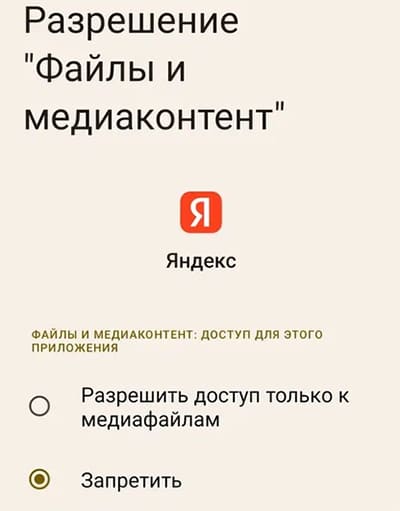
Сбой загрузки файлов часто происходит из-за отключения от сети или низкой скорости интернета. Смените тип подключения в устройстве, чтобы закачать картинку в Яндекс. Если проблема не решается, выполните сброс настроек в приложении, удалите кэш, проверьте обновления или переустановите его.
